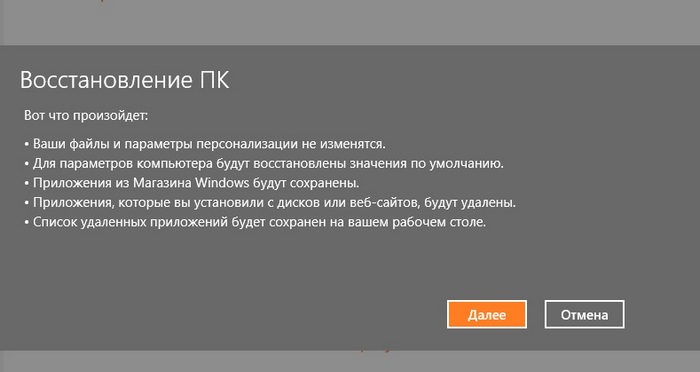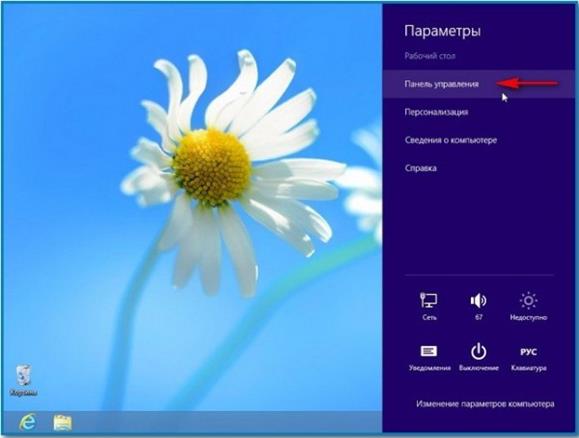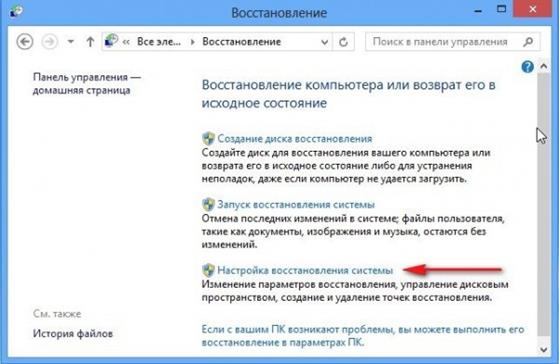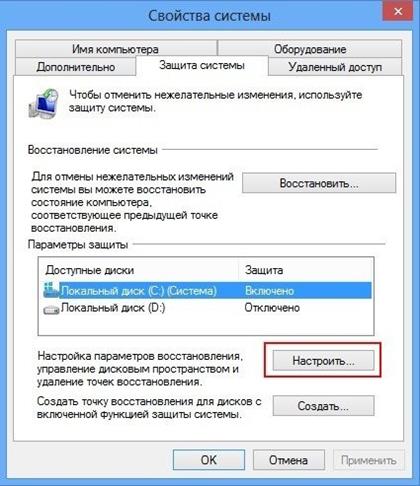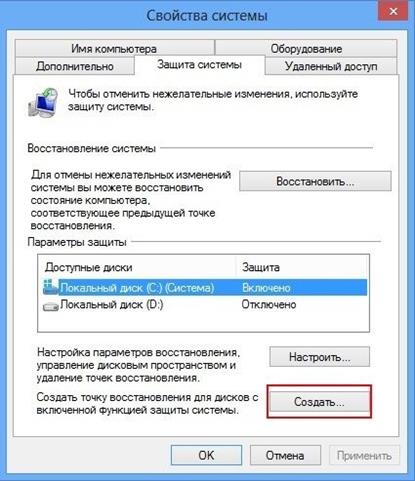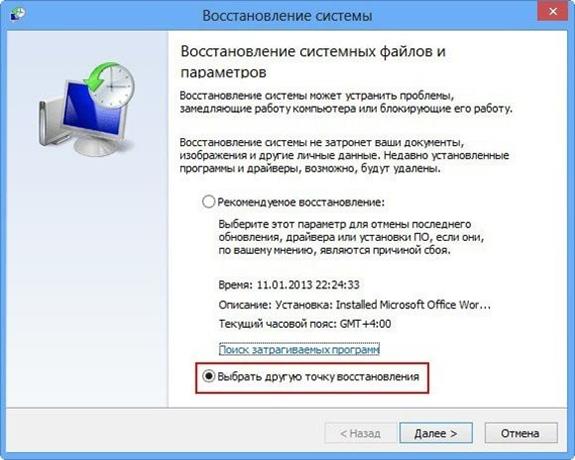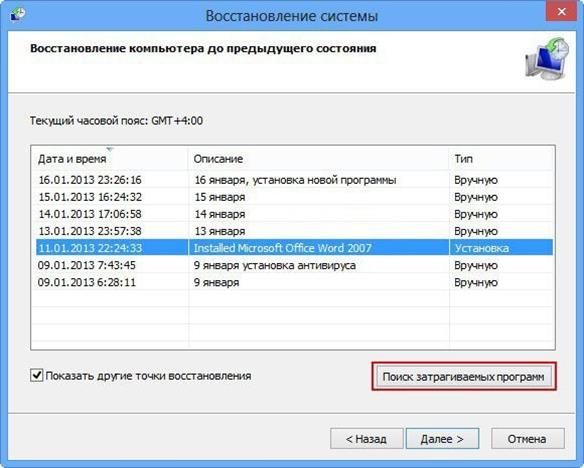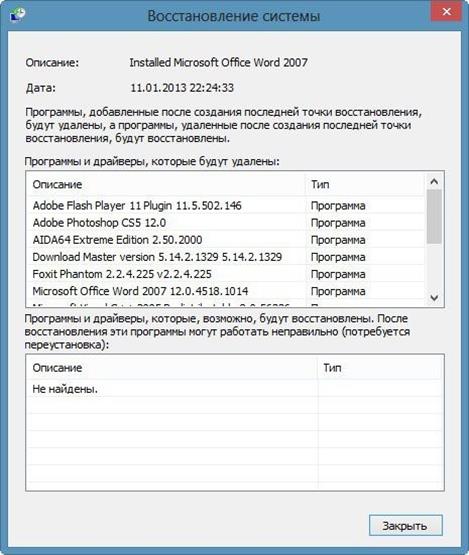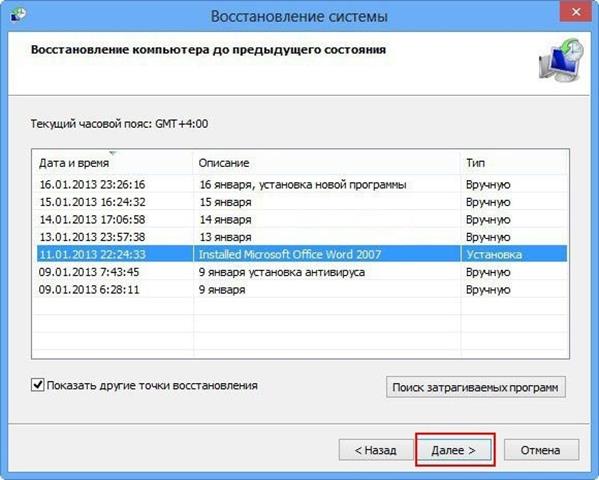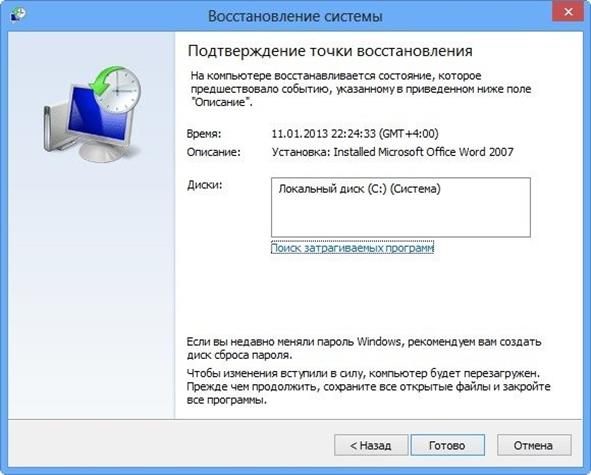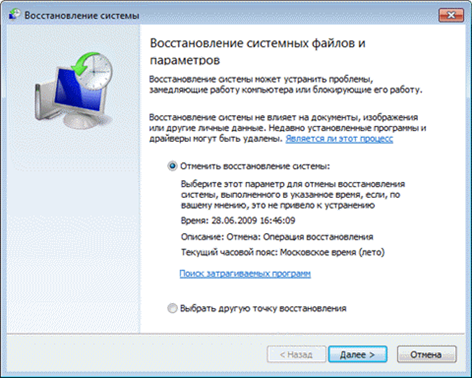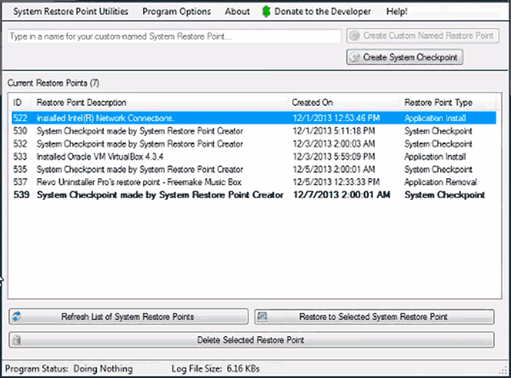Создание точки восстановления Windows 7, 8: пошаговая инструкция
Поскольку на рынке все чаще появляются ПК и ноутбуки с установленной восьмеркой, уделим немного времени знакомству с несколько измененной функцией исправления. Эта служба является очень важной не только в теории, но и на практике, и в этом убедилось огромное количество пользователей. Итак, начнем обзор.
Создание точки восстановления
В начале работы с новой операционкой убедитесь, что на компьютере включена функция восстановления. Это необходимо, чтобы вовремя сделать выполнить откат системы Windows 7 или Windows8.
Операционкой предусмотрено создание отметок для отката без участия пользователя. Данный процесс запускается при внесении серьезных корректив в систему. В разных ситуациях автоматическая защита отключается, и необходимо создать точку восстановления системы самостоятельно.
Чтобы настроить параметры вручную, зайдите в меню Параметры, далее – Панель управления.
По умолчанию в Windows установлено крупное отображение значков, что не совсем удобно. Для более комфортного и понятного пользования необходимо настроить просмотр, установив Мелкие значки.
Теперь, когда все категории доступны для просмотра, выбираем раздел Восстановление
Далее переходим в Настройка
Восстановление системы windows 8 по умолчанию активно для диска С, т.е. для того раздела, на котором установлена ось.
Мы говорили, что создание точки восстановления windows 8 происходит без участия пользователя в случае выполнения серьезных изменений или событий. Таким поводом может стать установка драйверов или «тяжелых» программ. Если в последующем эти приложения будут работать со сбоями, пользователь при помощи точек восстановления может выполнить откат системы windows 7 /8 и вернуться к тому состоянию, когда утилита работала без ошибок. Своеобразная машина времени получается.
В случае заражения вирусом или другим вредоносным ПО, можно восстановить систему с точки восстановления. Это облегчит работу, поскольку не требуется искать поврежденные файлы и удалять вирус.
В Параметрах защиты устанавливаем режим «Включить исправление», а в максимальном объеме пространства указываем число 15 – этого достаточно для стабильной работы службы Защиты раздела.
Подтверждаем наше действие нажатием кнопки Применить и Ок.
При необходимости можно установить защиту для других разделов.
Рекомендуем периодически вручную создавать точку отката, это упростит дальнейшую работы при появлении критических ошибок.
Итак, в Свойствах выбираем нужный диск и жмем кнопку Создать.
Указываем название, поскольку новая игра устанавливалась 13 января, пусть эта дата будет именем новой отметки. Подтверждаем действие, нажав кнопку Создать.
Получаем
Если игра или программа работают со сбоями: зависают, вылетают или тормозят работу машины, рекомендуем воспользоваться созданной отметкой для отката.
Система предложит выбрать подходящую точку.
Чтобы отобразить все существующие отметки, необходимо отметить Показать все доступные отметки.
Если установленная программа начала давать сбой, то лучше сделать откат от даты ее инсталляции. Для этого выделяем нужную строку и указываем параметр Поиск затрагиваемых программ. Перед вами появится список файлов, которые удалятся вместе с пораженным приложением.
Как видим, под уничтожение попадает много полезных драйверов и программ. Поэтому резонно найти точку восстановления системы windows 8, которая повлечет меньше изменений.
Нажимаем Далее и ждем когда выполнится откат.
Помимо прочего можно отменить восстановление системы windows 7. Для этого в разделе «Восстановление» указать соответствующий пункт. В результате откроется окно
После подтверждения действия компьютер перезагрузится.
Как удалить точки восстановления Windows
Штатные средства операционки предоставляют возможность в полной мере работать с возвратом системы до прежнего состояния, однако существуют определенные ограничения. Например, системно невозможно удалить точки восстановления. На помощь приходит полезная утилита Restore Point Creator, которая:
- предоставляет полную информацию о разделах и дисках;
- позволяет выборочно или полностью удалить отметки возврата;
- позволяет настроить восстановление системы windows 7 и т.д.
Программа Restore Point Creator абсолютно бесплатная и свободно распространяется в сети. Работает во всех версиях Windows, начиная с ХР. Кроме того, это незаменимая программа для отката системы windows 7.
Как устранить проблемы с восстановлением системы
Иногда отметки исправления пропадают или не формируются по каким-то загадочным причинам. Тогда вам поможет данная информация.
- Чтобы система корректно создавала точки, необходимо, чтобы служба Теневого копирования была активна. Для этого перейдите в Панель управления – раздел Администрирование – Службы. В списке укажите необходимую, перейдите на вкладку Свойства и установите режим работы Автоматический.
- Иногда при установке на машине двух осей одновременно, отметки исправления не создаются. Методы устранения проблем зависят от конфигураций систем, а может быть, их не будет.
Если дата восстановления не устанавливается вручную, то можно воспользоваться следующим методом:
- зайдите в систему через безопасный режим;
- откройте командную строку и введите net stop winmgmt. Нажмите Ввод;
- следуйте по пути C:\Windows\System32\wbem, где необходимо переименовать каталог repository;
- пуск – перезагрузка;
- после обычного запуска с правами админа запустите командую строку. Пропишите сначала net stop winmgmt, после нее winmgmt /resetRepository. После каждой строки нажимайте Ввод;
- поэкспериментируйте и создайте точку возврата.
Надеюсь, система в итоге будет работать без сбоев. Теперь вы знаете, как создать точку восстановления Windows.